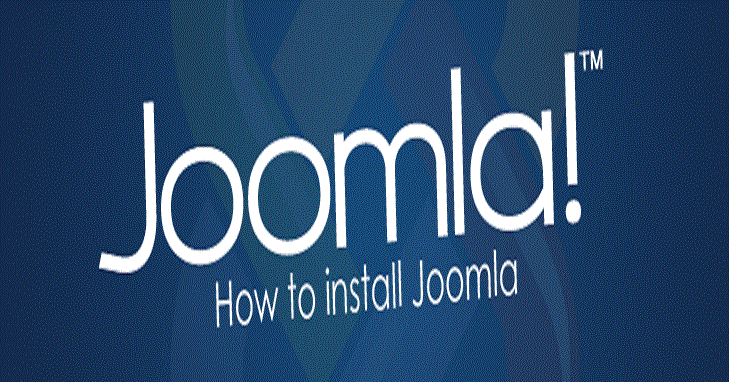
Cei mai multi dintre noi vorbim despre costuri optimizare seo fara sa ne gandim la ce implica. In acest articol vrem sa va ajutam sa intelegeti cum se instaleaza un site Joomla.
Pentru a putea instala Joomla este nevoie de un server, de un compilator de PHP si MySQL pentru ca sistemul sa poata functiona si de aceea se apeleaza la programe speciale pentru a crea un host local. In acest articol va explicam cum se instaleaza pe localhost utilizand XAMPP.
Pentru a putea instala Joomla este necesar ca in hostul local sa fie creata o baza de date in care Joomla sa isi creeze tabelele. Pentru a crea aceasta baza de date, in browser se introduce adresa localhost/phpmyadmin si se va crea o noua baza de date cu optiunile standard.
Mentionez ca pe un host web real la acest pas dupa crearea bazei de date este necesar sa se creeze un utilizator pentru baza de date sau sa se asocieze baza de date respectiva cu un utilizator deja existent caruia sa i se atribuie permisiuni complete de lucru cu respectiva baza de date.
Pentru a instala Joomla este necesar fie sa se descarce kitul de instalare de pe site-ul oficial care vine la pachet cu trei teme prestabilite de la care se poate incepe configurarea, se poate de asemenea sa fie adaugata o tema noua dupa instalarea acestui pachet initial si se va selecta ulterior tema preferata din panoul de control aceasta fiind tema pe care utilizatorul o va vedea atunci când va intra pe site, si mai exista si posibilitatea de a instala o noua tema odata cu pachetul Joomla si atunci cele doua operatiuni vor fi combinate si nu va mai fi necesara instalarea ulterioara a temelor.
Dupa ce aceste fisiere sunt descarcate in calculator se dezarhiveaza si se adauga in folderul htdocs din xampp, intr-un folder nou continutul folderului quickstart din arhiva descarcata.
Pasul urmator este reprezentat de tastarea in browser a adresei folderului din hostul local. Pentru acest proiect folderul pentru Joomla s-a numit edu si am tastat in browser localhost/mydomain.
Din acest moment incepe efectiv instalarea site-ului si se urmeaza pasii de mai jos:
· Pasul 1: Configurarea principala:
– Se va selecta limba din meniul dropdown;
– Se introduce numele site-ului web;
– Se adauga descrierea;
– Se alege daca site-ul va fi online sau offline;
– Se introduce adresa administratorului;
– Se introduce numele de utilizator al adminului;
– Se introduce parola pentru administrator;
– Se confirma parola scriind sirul de caractere din nou;
– Se trece la pasul urmator.
· Pasul 2: Configurarea bazei de date:
– Pentru tipul bazei de date se va selecta MySQLi;
– Numele hostului este localhost;
– Pentru username daca site-ul se instaleaza in host local numele va fi root, iar daca site-ul se instaleaza pe un server web atunci se va introduce numele de utilizator creat;
– Campul parola va ramâne gol pentru instalarea in host local, iar pentru instalarea pe server se va completa cu parola utilizatorului;
– Numele bazei de date este numele pentru baza de date care a fost creata pentru acest site;
– Se trece la pasul trei.
· Pasul trei: Instalarea:
– Finalizarea este pasul in care se poate alege sa se instaleze si date model pentru a fi mai usor de configurat site-ul sau se poate alege instalarea fara date model.
– Overview este pasul in care exista posibilitatea de a revedea toate informatiile pe care le-am introdus pentru pasul 1. Daca aceste informatii sunt corecte se efectueaza click pe install.
– In momentul in care instalarea s-a finalizat trebuie sters folderul de instalare. Pentru versiunile noi de Joomla acest lucru se face efectuând click pe butonul care va sterge singur acest director de instalare. Pentru versiunile vechi acest director trebuie sters manual.
– Dupa ce este sters acest director avem posibilitatea de a vedea site-ul si de a intra in panoul de control.
